STYLETRAX
Styletraxотносится к разряду модулей Cubaseи служит по большей части для автоматизации той работы, которую вы проделываете, создавая свою музыку. Что может Styletrax, или, я бы даже сказал - что вы можете с помощью Styletrax? А можете вы следующее:
создавать свои стили с набором аранжировок или использовать уже готовые, модернизировать их под свои нужды и определять посредством настроек, как именно должна воспроизводиться ваша музыка. Приведу пример. Предположим, что вы имеете готовый стиль "фокстрот", определенно аранжированный и имеющий вступление, основную часть, вариации и коду. Предположим, вы написали нечто, что вы хотели бы услышать примерно в этом же стиле. Это возможно. Правильно используя Styletrax и "выписав" нужный вам гармонический ряд, вы получаете ваше произведение, сыгранное в стиле "фокстрот", и плюс ко всему прямо по ходу воспроизведения вы можете попробовать и разные вариации этого стиля (вступление, основную часть и т.д.). Или, например, вы еще не определились, как именно должен звучать ваш шедевр. С помощью Styletrax, предварительно загрузив в него набор каких либо стилей, вы можете оперативно прослушать, какая из аранжировок более всего подойдет в данном случае. Вы также можете запустить Styletrax и управлять им, непосредственно играя на клавиатуре предварительно запрограммировав Styletrax так, чтобы он определенным, нужным вам образом реагировал на вашу игру.
Как я уже сказал, Styletrax относится к разряду модулей Cubase и искать его нужно именно там. Щелкните мышью на пункте Modules главного меню Cubaseи далее на всплывающем пункте Setup. Перед вами появится диалоговое окно "Module Setup" с набором модулей, их названия высвечиваются в левой части окна под строкой Name, и в разных версиях Cubase количество модулей разное. Было подмечено, что чем позднее версия, тем больше количество модулей. Но это не факт, ибо Cubaseветвится не только вверх, но и в стороны. Кроме строки Name мы имеем еще три параметра, а именно Size, Active и Preload.
Size - когда модуль активен, он отнимает у вашей машины часть ресурсов, а именно RAM памяти и цифры ниже этой строки показывают, сколько именно. В главах про другие модули Cubaseнигде не указано, что подразумевается под этими цифрами. Памятуя, что в некоторых случаях музыка в Cubase измеряется абстрактными "ударами", никто не может дать гарантий о причастности и наших цифр к таким словам, как Килобайт или Мегабайт. Вообще-то грех ругать Cubase (на мой взгляд, это лучший секвенсор на сегодняшний день), и делаю я это лишь по причине своей природной вредности.
Active - ниже этой строки вы можете видеть лишь два варианта события, или Yes, или No. Третьего не дано. Если стоит Yes, значит модуль уже проинсталлирован внутри вашего Cubase, если No, то вам еще предстоит это сделать. "Как?" - спросите вы. Очень просто. Щелкните правой или левой кнопками мыши (можете двумя сразу) в поле того события (Yes или No), которое вы желаете сменить на противоположное. На какое-то мгновение вы увидите символ песочных часов, что по международному соглашению программистов означает -"жди и ожидаемое возможно произойдет.
Preload -Активизируется и деактивизируется так же, как и Active, но имеет другое предназначение. Если при запоминании какого-либо сонга (расширение ALL) под строкой Preload напротив определенного модуля стояло Yes, то при следующем открытии этого сонга данный модуль будет активен. Если стояло No, то ваши действия должны происходить по порядку, описанному выше.
Если вам все еще что-нибудь непонятно, и вы владеете английским, нажмите кнопку Help в левом нижнем углу диалогового окна "Module Setup" и получите квалифицированную консультацию
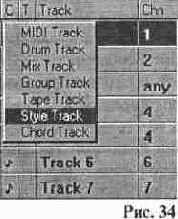
по интересующему вас вопросу, хотя Help в Cubase - это отдельный разговор. Кнопка Exit в правом нижнем углу окна "Module Setup" приведет к его закрытию. После того, как вы активизировали желаемый модуль и нажали Exit, щелкните на строке Modules главного меню Cubase и ниже строки Setup вы должны наблюдать название вашего модуля с символом стрелки в правом углу данного окошка. Передвиньте туда мышь, и появится еще одно окошко, опять с названием модуля и строкой Deactivate. Передвиньте мышь в поле названия модуля и щелкните левой кнопкой. На экране появится диалоговое окошко с надписью: No Style Track Found. Все правильно. Для того чтобы не видеть этой таблички, в дополнение к вышеперечисленным процедурам надо в окне аранжировки Cubase выбрать из списка типов треков (Рисунок 34) Style Track.
И вот теперь снова идем в Modules и далее по порядку описанному выше. Поздравляю. Появившееся диалоговое окно есть не что иное, как желаемый модуль (Рисунок 35). Нажатие мышью в поле Deactivateприведет к деинсталлированию модуля.
Styletraxработает со стандартными файлами с расширением "ARR", но организованных особым образом и набор из нескольких стилей (ARR) можно запомнить как ALL. Некоторые из операций можно делать не входя непосредственно в Styletrax (Рисунок 35), а пользуясь предоставляемыми возможностями Style Track(своеобразным "дистанционным управлением") в окне аранжировки Cubase(Рисунок 36). Непонятно? Давайте сразу обговорим некоторые нюансы. То, что вы видите на Рисунок 36 - Style Track. Данная панель осуществляет лишь самые
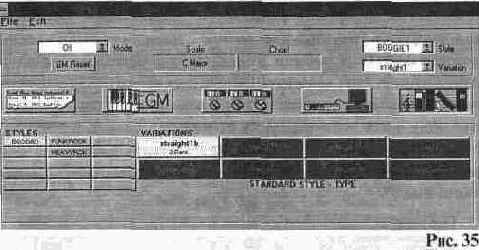
общие команды и функции, тогда как в Styletrax происходит полная настройка системы. По сути своей эти окна родственны, но
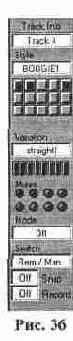
подразумевается, что в Styletrax вы осуществите все необходимые вам настройки, а управлять Cubase и Styletrax вам будет удобней из Style Track. He хотите "дистанционного управления"? Не надо. Все функции Style Track вы можете осуществить из Styletrax, за исключением одной - активизации стиля (подробней об этом ниже). Есть еще один Style Track. Это непосредственно "узкая полоска" (часть) в главном окне аранжировки Cubase. Пожалуйста, в дальнейшем будьте внимательны и не путайте Styletrax, Style Track и Style Track (часть).
Styletrax в полном объеме не то чтобы очень понятен, но резких отрицательных эмоций не вызывает, хотя рассказывать о нем последовательно весьма затруднительно. Для начала не лишне усвоить несколько фундаментальных постулатов. Первое правило гласит: Styletrax понимает лишь первые верхние восемь треков Cubase. Остальные игнорируются. Речь здесь идет именно о треках, а не MIDI каналах, которые могут быть любыми. Второе: стили создаются в нормальном окне аранжировки Cubase из обыкновенных частей (PRT). Запишите партию барабанов (такта на четыре) и назовите ее - Frag I. Запишите еще одну часть отличающуюся от первой - Frag 2, и еще одну, отличающуюся от первых двух - Frag 3. Максимальная длина части для Styletrax не должна превышать 64 тактов. Здесь и далее примерно как на Рисунок 37.
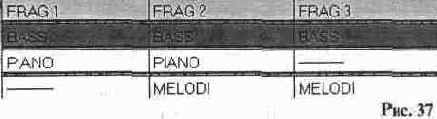
Далее проделайте то же самое с партиями баса, рояля и запишите какую-нибудь мелодию и вариации к ней.
Следующие правила касаются расположения частей. Горизонтальные части должны соединяться встык, без промежутков и без наложений между ними, вертикальные части должны быть одинаковыми по длине, не длиннее и не короче верхних и нижних. Разные колонки вертикальных частей могут быть разными по длине, но внутри одной колонки они должны быть одинаковыми. Не должно быть дырок в наборе частей. Даже если вы, например, где-то не прописывали рояль, часть, пусть даже совсем пустая, все равно должна быть. Весь этот набор частей должен быть запомнен в Cubase с расширениемARR и впоследствии может быть загружен в Styletrax как Style.
Вертикальные колонки частей понимаются Styletrax как части стиля и автоматически распределяются внутри него в окне Variations под названиями, которые имеют самые верхние части. В нашем случае мы будем иметь один стиль, который будет носить имя файла, под которым были запомнены эти части и три вариации - Frag I, Frag 2, Frag 3 (еще раз напомню, что в Styletrax вариациям присваиваются названия самых верхних частей вертикальных колонок). Загрузить файл в Styletrax можно по-разному.
